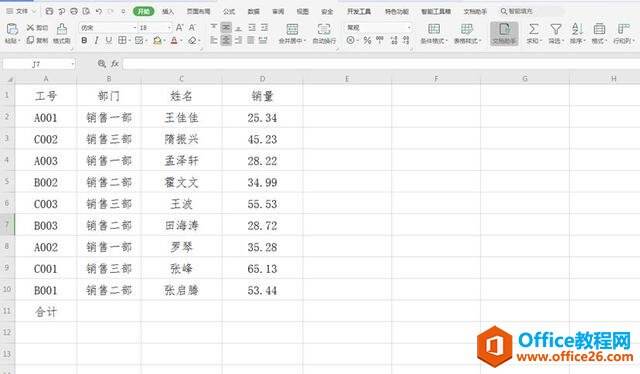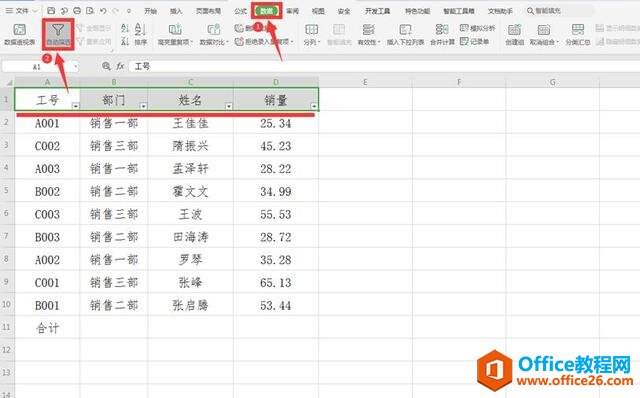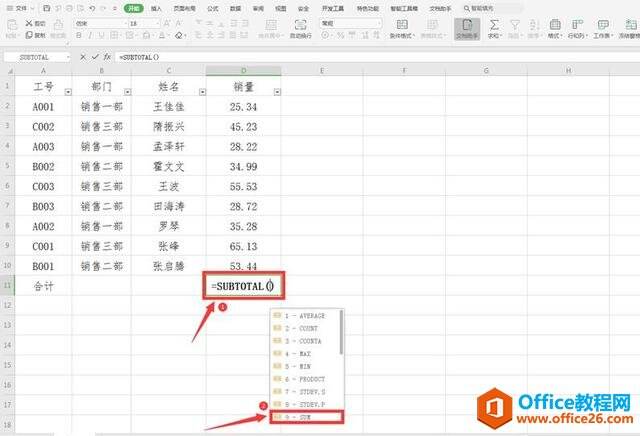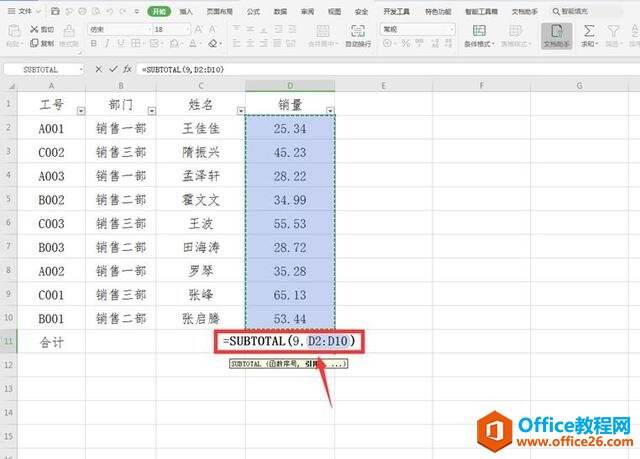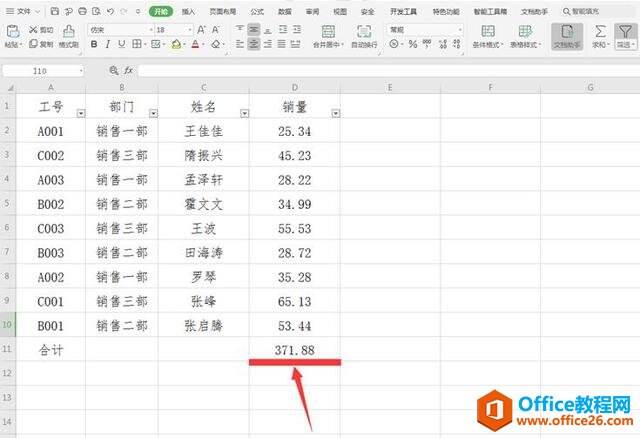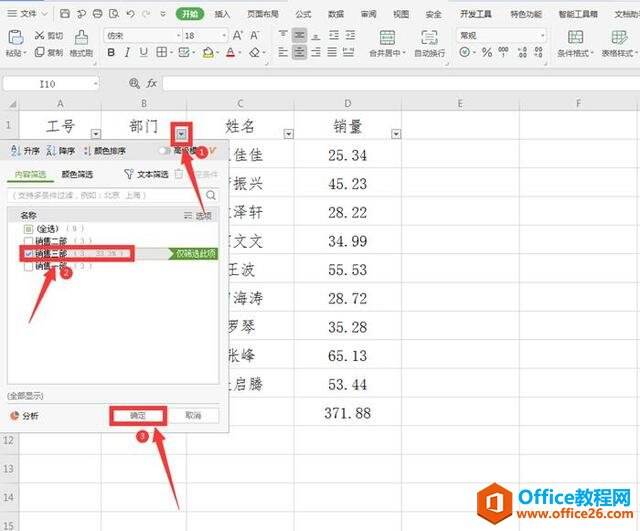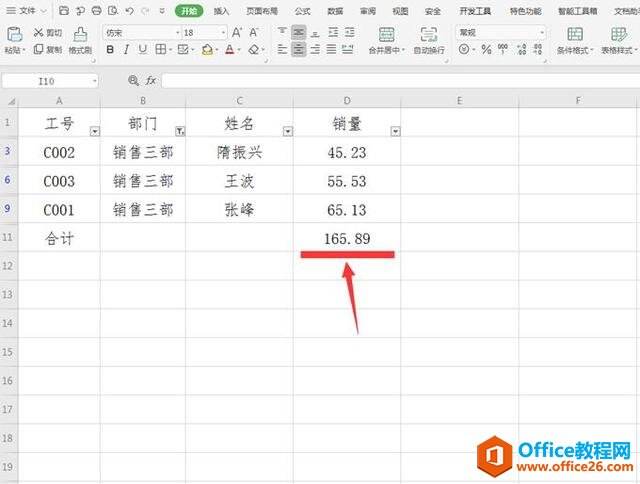WPS Excel中动态求和的操作方法
办公教程导读
收集整理了【WPS Excel中动态求和的操作方法】办公软件教程,小编现在分享给大家,供广大互联网技能从业者学习和参考。文章包含358字,纯文字阅读大概需要1分钟。
办公教程内容图文
选中最上方第一行所有数据,点击工具栏上的【数据】,下拉菜单中选择【自动筛选】,这样每一列第一个单元格右下角都有一个三角形:
在合计一栏D11单元格输入:=SUBTOTAL,此时会弹出一个选择框,我们点击“9-SUM”:
随后英文状态下输入“,”,再连续选中D2:D10单元格:
最后我们看到下方已经出现了总和:
点击“部门”中的下三角形,选中“销售三部”,点击确定:
最后我们发现求出的和正好是销售三部的总销售量:
办公教程总结
以上是为您收集整理的【WPS Excel中动态求和的操作方法】办公软件教程的全部内容,希望文章能够帮你了解办公软件教程WPS Excel中动态求和的操作方法。
如果觉得办公软件教程内容还不错,欢迎将网站推荐给好友。